PS如何快速导出形状图片?
溜溜自学 平面设计 2022-03-30 浏览:1878
大家好,我是小溜,在PS如何快速导出形状图片?相信很多初学者对于快速导出形状图片都不是很了解,其实导出的方法很简单,下面小溜就给大家演示一下具体的操作方法,希望本文内容可以帮助到大家。
想要更深入的了解“PS”可以点击免费试听溜溜自学网课程>>
工具/软件
电脑型号:联想(Lenovo)天逸510S; 系统版本:Windows7; 软件版本:PS CS6
方法/步骤
第1步
双击打开ps,ctrl+N新建一个画布,大小自己随意设置
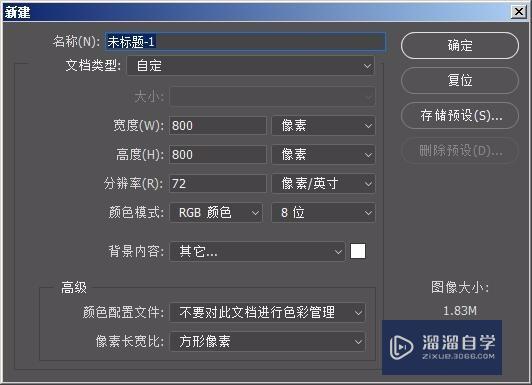
第2步
新建立的画布如图所示
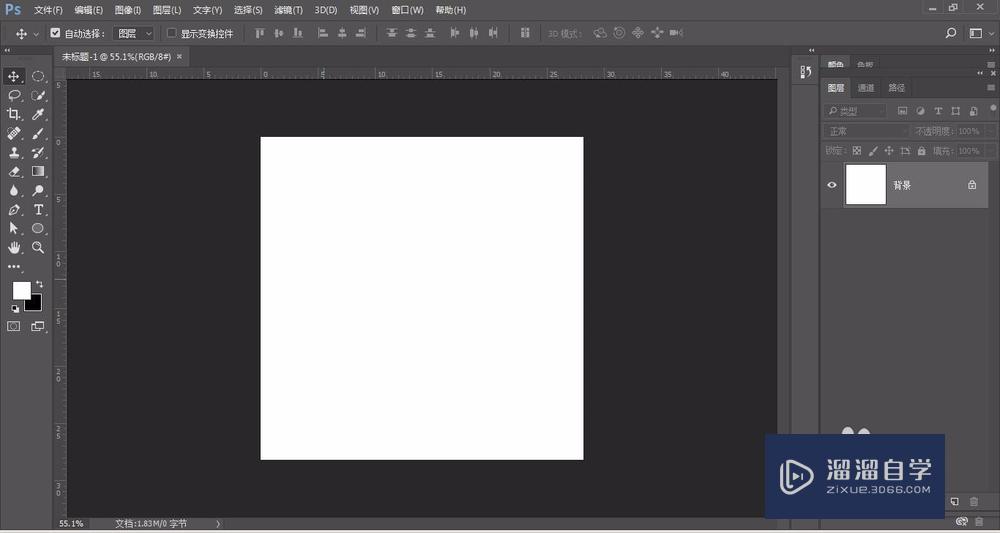
第3步
选择工具栏中的矩形工具
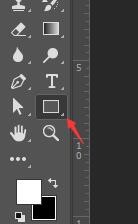
第4步
在画布中绘制多个图形,填充不同得颜色
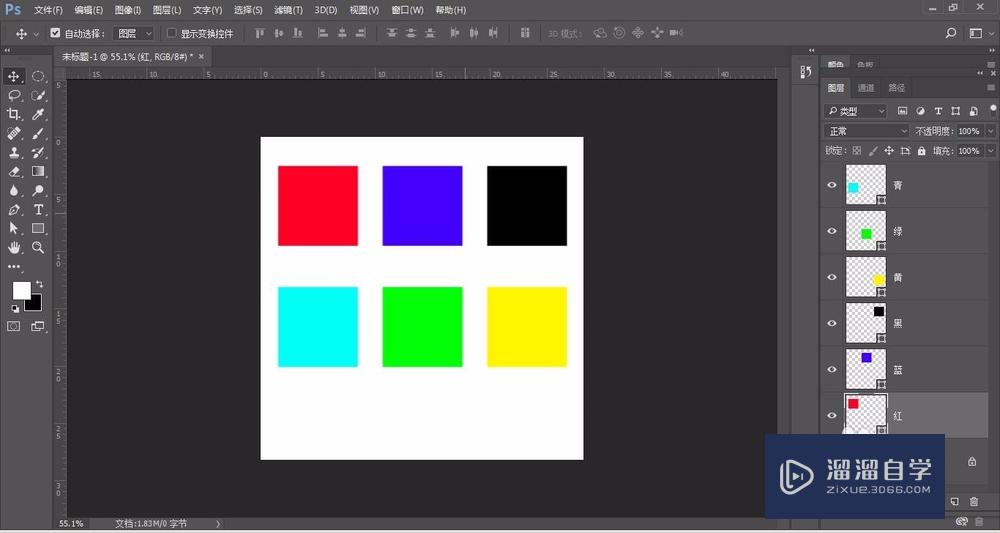
第5步
按住shift键将图层全选

第6步
然后右键选择“快速导出为png”
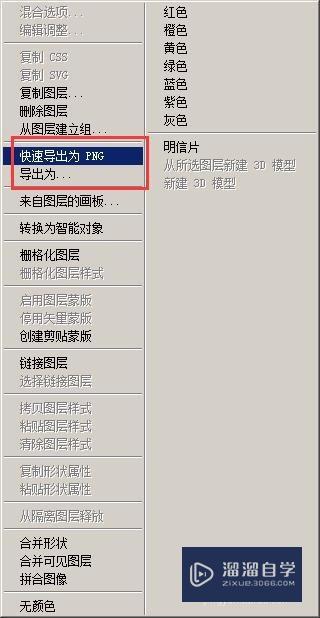
第7步
选择存放位置,点击确定,将图形保存完成,

第8步
然后去保存位置查看保存的图片。
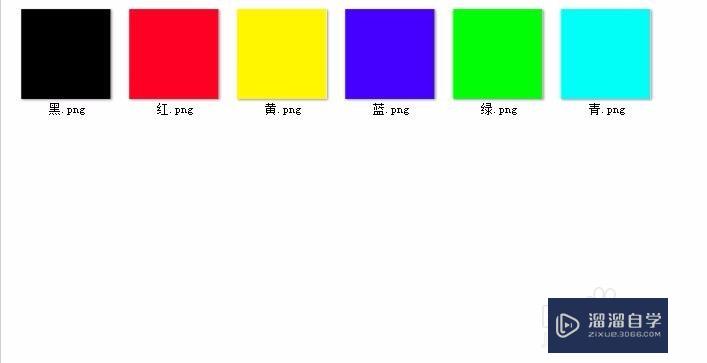
温馨提示
以上就是关于“PS如何快速导出形状图片?”全部内容了,小编已经全部分享给大家了,还不会的小伙伴们可要用心学习哦!虽然刚开始接触PS软件的时候会遇到很多不懂以及棘手的问题,但只要沉下心来先把基础打好,后续的学习过程就会顺利很多了。想要熟练的掌握现在赶紧打开自己的电脑进行实操吧!最后,希望以上的操作步骤对大家有所帮助。
相关文章
距结束 06 天 06 : 23 : 48
距结束 01 天 18 : 23 : 48
首页







